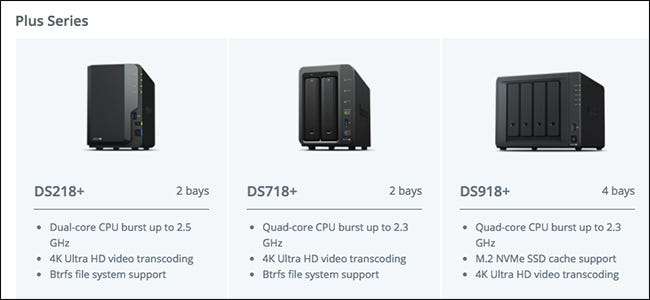
Synology tilbyder en overflod af NAS-modeller at vælge imellem, men udvalget kan være lidt svimlende, hvis du ikke er sikker på, hvad alle forskellene er. Her er nogle ting, du bør vide for at hjælpe dig med at indsnævre dit ideelle valg.
Vi er store fans af Synologys NAS-produkter, hovedsageligt fordi de er super nemme at opsætte og bruge, hvilket gør det muligt for selv de mest uerfarne brugere at dyppe tæerne ind i en verden af netværksbaseret opbevaring uden at føle sig for overvældet. . Problemet er imidlertid, at Synology har det snesevis af modeller at vælge imellem , og at vælge en kan være den sværeste del.
Hvis alt hvad du leder efter billig grundlæggende lagerplads, skal du overveje DS218 ($ 249 uden harddiske). For medieydelse DS218 + ($ 298 uden harddiske) er fantastisk. I begge tilfælde kan du tilføje flere penge til flere drev. Og hvis du har brug for noget med masser af lagrings-, ydeevne- og sikkerhedskopieringsmuligheder, er DS1019 + ($ 619 uden drev) et kraftværk med 5 bugter, der kan imødekomme alle behov.
Læs videre for at få en forklaring på, hvorfor vi fremsatte disse anbefalinger og vores foretrukne fire-bay muligheder.
En hurtig opdeling
Når du hurtigt kigger på Synologys produktliste , vil du bemærke, at den er opdelt i forskellige serier: FS & XS Series, Plus Series, Value Series og J Series. Her er hvad hver serie tilbyder:
- FS-serien: Disse bruger udelukkende flashlager og er rettet mod virksomheder og virksomheder - bedst brugt med de mest intensive applikationer. De kører på Intel Xeon-CPU'er (FS1018 bruger dog Intel Pentium).
- XS Series: Dette er serverklassemodeller, der også er rettet mod virksomheder, der drives af Intel Xeon-CPU'er. Modeller med “RP” leveres med en redundant strømforsyning, og modeller med “+” leveres med en redundant strømforsyning og indbygget 10 gigabit Ethernet (GbE).
- Plus-serien: Alle DS-modeller med et “+” tacked kommer med Intel Atom CPU'er, der kører på x86-arkitektur. Disse tilbyder den bedste ydeevne på forbrugerniveau, og alle leveres med hardwarevideoomkodning.
- Værdi-serie: Synologys mellemliggende budgetmodeller, der har ARM-baserede CPU'er, der er lidt langsommere end Plus-modeller. Imidlertid understøtter "play" -modeller hardwarevideoomkodning.
- J-serien: Dette er Synologys laveste budget NAS-modeller, der også kommer med ARM-baserede CPU'er. De er langsommere, så de er gode, hvis du bare har brug for en billig lagerløsning, der er tilgængelig via dit netværk.
For det meste, hvis du bare er en almindelig person på udkig efter en NAS-boks til hjemmebrug, vil du ignorere FS- og XS-serien (såvel som en hvilken som helst af RS-modellerne) og se på modeller fra de andre tre serier i stedet.
Men mand, alle disse modelnumre er forvirrende! Vær ikke bange, fordi Synology giver denne praktiske oversigt over, hvad dens modelnumre betyder:
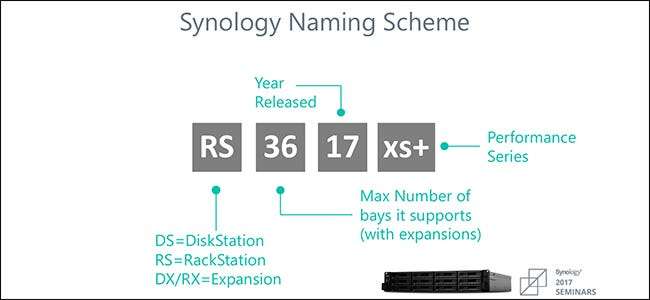
Denne grafik skal give dig en meget bedre idé om, hvad hver NAS-model giver, men der er stadig nogle spørgsmål, du måske har, nemlig hele "maksimalt antal bugter".
Som grafikken viser angiver antallet før året, hvor mange drevbåse, som NAS understøtter, men dette inkluderer muligheden for udvidelse ved hjælp af Synology's DX517 udvidelsesenhed ($ 499), som har fem bugter. Så DS918 + for eksempel kommer den ikke med ni bugter, men har snarere fire bugter og kan udvides til op til ni bugter ved hjælp af udvidelsesenheden med fem bugter. Du kan muligvis se nogle modelnavne som DS218 + , som har to bugter. Dette betyder, at den ikke understøtter en udvidelsesenhed. Således er det maksimale antal bugter, det understøtter, kun to.
RELATEREDE: Sådan opsættes og kommer i gang med din Synology NAS
Så hvilken Synology NAS skal du købe?

Når det kommer til at vælge en NAS, er der et par spørgsmål, du først skal stille dig selv: Hvor meget lagerplads har du brug for? Og hvordan skal du bruge din NAS?
Spørgsmål et: Hvor meget lagerplads har jeg brug for?
Din NAS skal have nok harddiskpladser til dine behov, men dette antal afhænger af, hvor meget lagerplads du planlægger at bruge, samt hvor meget lagerplads du tror, du får brug for i fremtiden.
Synology NAS-kasser understøtter op til 12 TB drev i hver bås. Dog er 12 TB harddiske ret dyre, og du vil sandsynligvis ende med at få 4 TB eller 8 TB-drev i stedet, da de er mere almindelige og meget billigere. Du vil også gerne tænke over din RAID-opsætning , hvilket reducerer det samlede anvendelige lagerplads, da det spejler eller striber data mellem drev.
RELATEREDE: Sådan bruges flere diske intelligent: En introduktion til RAID
Antag for eksempel, at du har brug for 8 TB lagerplads til alle dine filer, og at du vil bruge RAID 1 til at oprette en nøjagtig kopi af hver fil på et andet drev (du kan bruge Synology RAID-regnemaskine at eksperimentere med forskellige opsætninger). Til dette ville du have to 8 TB-drev, hvilket betyder, at du har brug for mindst to harddiskpladser.
Du skal dog også tænke på at udvide i fremtiden. Sikker på, du kan erstatte disse 8 TB-drev med større drev, men i de fleste tilfælde er det vej lettere at bare tilføje på yderligere 8 TB drev. Hvis du får en NAS med fire drevbåse i stedet for to, er det meget lettere at gøre.
Hvis dit budget tillader det, rammer Synologys nye fem-bay-drev det søde sted at tilbyde enorm lagerplads, ydeevne og endda en lokal backupmulighed.
En RAID-opsætning er ikke det samme som en sikkerhedskopi. Afhængigt af antallet af harddiske og hvilken RAID-indstilling du har brugt, kan det let være alle dine data med så lidt som en eller to harddiskfejl. Du bør altid overveje flere sikkerhedskopieringsmuligheder, og offsite-sikkerhedskopier er den sikreste mulighed, du kan vælge.
Spørgsmål to: Hvordan skal jeg bruge min NAS?
Det andet spørgsmål, du skal stille dig selv, indebærer at tænke over, hvad du præcist bruger din NAS til. Dette hjælper dig med at beslutte, hvilken præstationsserie du skal se på.
Hvis alt hvad du ønsker er et sted at gemme filer og sikkerhedskopier, har du ikke brug for meget ydeevne og kan gå med de billigere enheder - noget fra Value, eller endda J-serien ville være fint.
På den anden side, hvis du vil have noget, hvorfra du kan streame alle dine film, tv-udsendelser og andre videofiler, vil du have en NAS, der kan håndtere on-the-fly videokodning - noget fra Plus-serien er bedst, men du kan også slippe af sted med en af "Play" -enhederne i Value-serien.
Du vil muligvis også have den ekstra strøm, hvis du planlægger at køre applikationer som en fildownloader eller endda en lavmælt mail-server.
Afsluttende anbefalinger:
Det ved vi meget. Synology fremstiller mange enheder, og de navngives forvirrende. Her er vores anbefalinger til de fleste mennesker, der ønsker at komme ind på Synology-spillet derhjemme:
- Medie- og app-servere: Hvis du vil have en fire-bay NAS, der håndterer 4K UHD on-the-fly videokodning og har tilstrækkelig strøm til at køre andre typer apps, skal du overveje DS918 + ($ 539 uden harddiske). For en to-bay version, DS218 + ($ 298 uden harddiske) er fantastisk.
- Grundlæggende opbevaring: Hvis alt, hvad du har brug for en NAS til, er lagring af filer og sikkerhedskopier (eller du har det godt med en videokodning på lavere niveau til din medieserver), kan du ikke gå galt med firebaseret DS418 ($ 369 uden harddiske). Hvis du vil have noget lidt billigere, kan du gå med DS218 ($ 249 uden harddiske), men med kun to bugter ofrer du en vis fleksibilitet til fremtidige opgraderinger.
- Alt i ét: Hvis du vil have ydeevne, masser af lagerplads og sikkerhed ved sikkerhedskopier, Synologys fem-bay DS1019 + ($ 619 uden drev) skammer alle andre muligheder. Du kan bruge de første fire til en RAID 10-opsætning, der giver optimal ydelse, mens du giver plads til to harddiskfejl, før du mister data. Den femte bugt kan være dedikeret til sekventielle sikkerhedskopier, hvis det værste sker. Og til sikkerhedskopiering uden for stedet kan du tilslutte eksterne drev og bytte dem ud hver uge.
Det DS1019 + er langt den dyreste af mulighederne, men vi føler, at dens funktioner retfærdiggør omkostningerne. Det er hurtigt nok til dine Plex og andre medieserverbehov, fleksibelt nok til at give dig utrolig meget lagerplads, og du kan nemt oprette lokale sikkerhedskopier.
Som en test trak vi to harddiske, en fra begge sider af en RAID 10-opsætning, for at simulere en katastrofal fejl. NAS's software hjalp os med at tilføje nye drev, formatere dem og gendanne de manglende data ved hjælp af backup fra det femte drev. Det tog tid, vi lod det køre natten over, men vi kom ud af oplevelsen med alle vores data. Det er en samlet omkostningsdækning efter vores mening.
Når du køber en NAS, skal du ikke glemme dine harddiske, da din NAS ankommer diskløs. Sørg for at tjekke ud vores guide til køb af harddiske specielt til NAS-brug .






